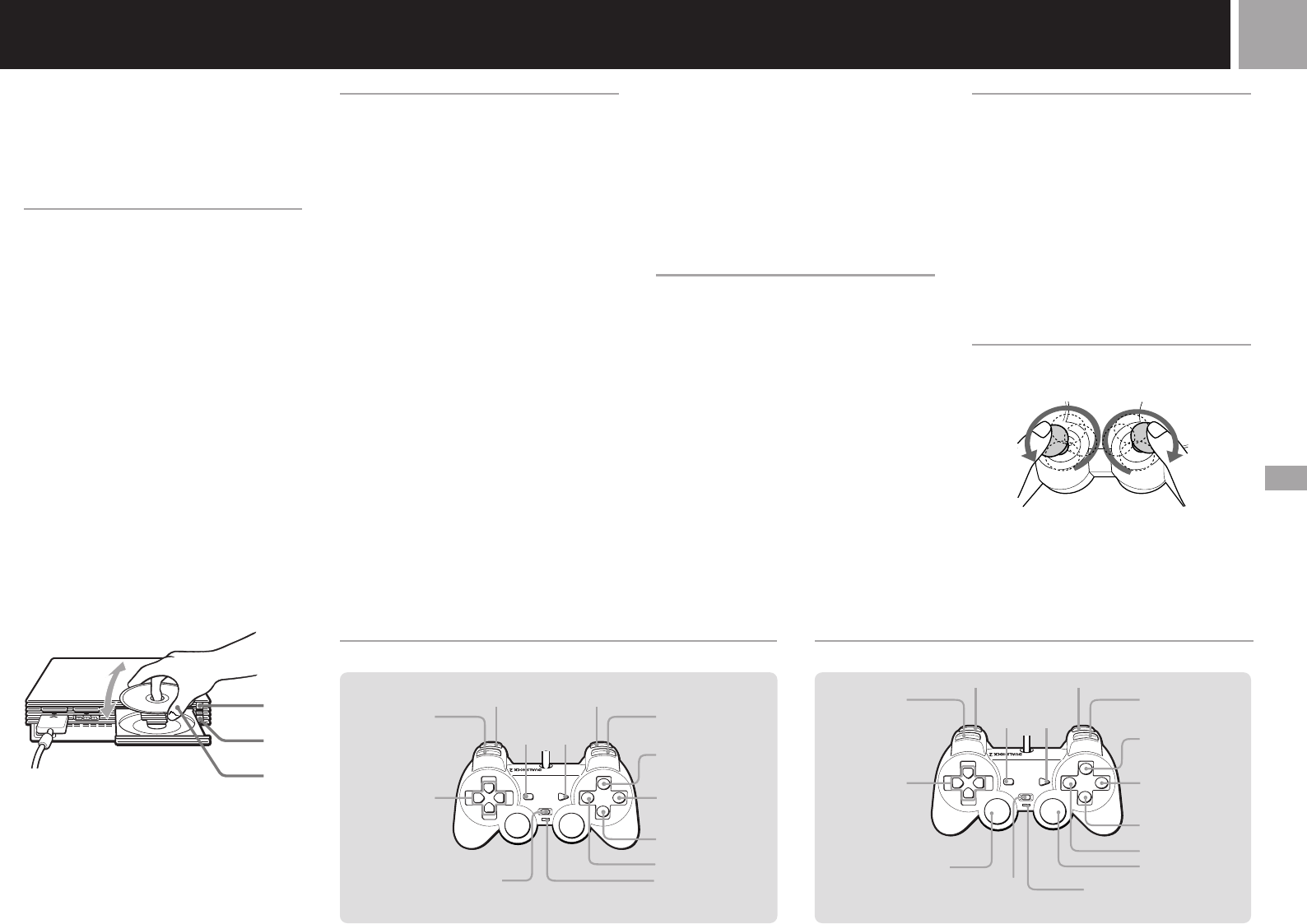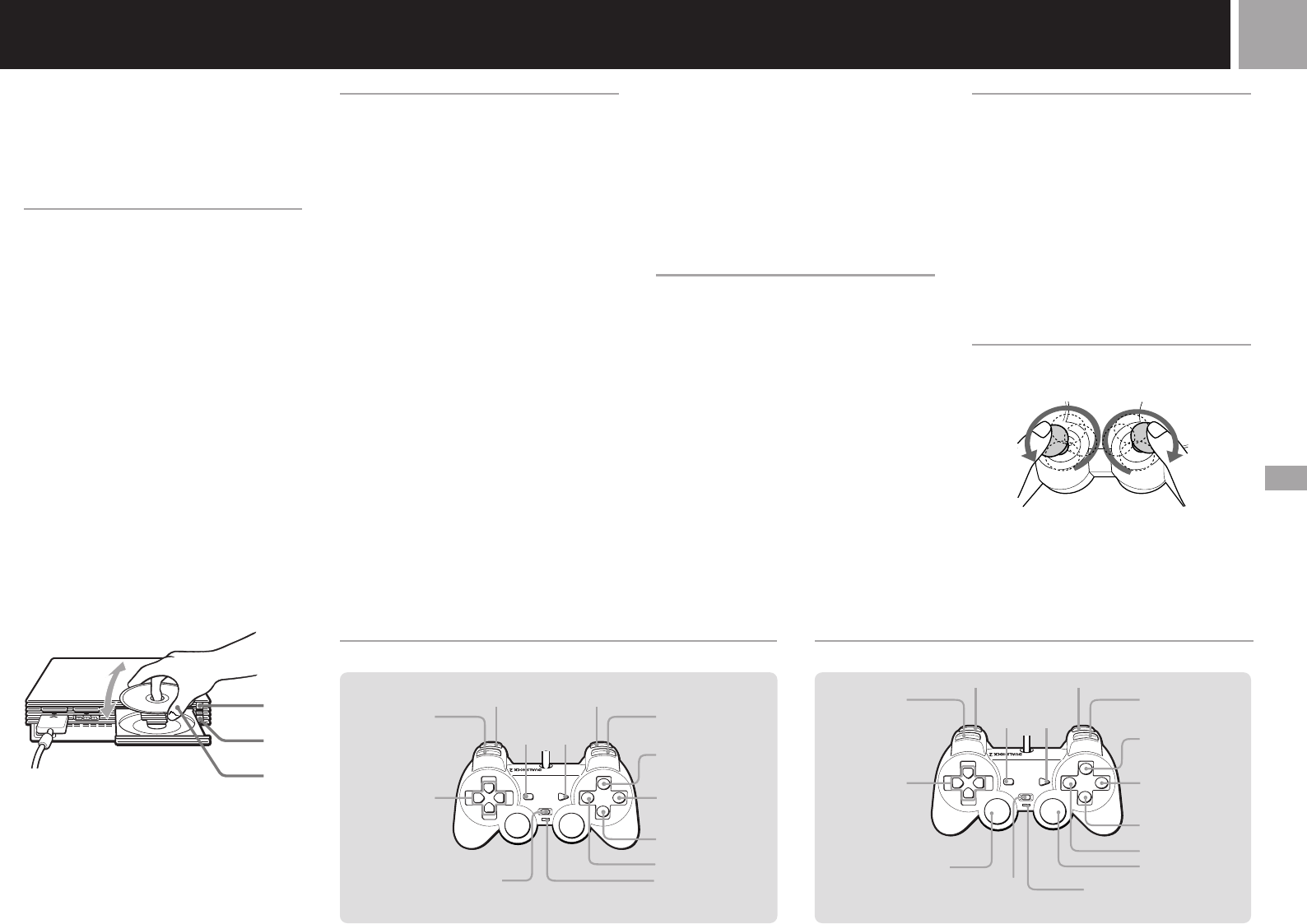
45
ES
Juego/CD audio
Cuando no tenga intención de jugar durante
mucho tiempo
Desactive la alimentación con el interruptor
principal MAIN POWER de la parte posterior de
la consola y desconecte el enchufe de
alimentación del tomacorriente.
Cambio de un juego a otro
No es necesario apagar la consola cuando desee
cambiar de juego.
1 Pulse el botón A (abrir).
La bandeja del disco se abre.
2 Extraiga el disco.
3 Coloque un disco nuevo en la
bandeja del disco.
4 Pulse el botón A.
La bandeja del disco se cierra.
5 Pulse el botón 1 (espera)/RESET
para reiniciar.
(Nota: si mantiene pulsado el botón 1/
RESET, la consola puede entrar en el modo
de espera.)
Después de la pantalla de inicio, aparece la
pantalla 2 ó 3 y el juego se inicia.
Nota
Con juegos de varios discos, realice los pasos 1 a 4 para
cambiar los discos. Consulte el manual del software para
más información.
1,4
5
2,3
Uso del control analógico
(DUALSHOCK®2)
•El control analógico (DUALSHOCK®2) puede
utilizarse con el software de formato
PlayStation
®
2 y PlayStation
®
.
•Puede cambiar entre el modo digital y el
modo analógico. Cuando el control está en el
modo analógico, pueden funcionar en el
modo analógico los siguientes botones y
joysticks, dependiendo de las funciones que
soporta el título de software. Para más
información, consulte el manual del software.
Software de formato PlayStation
®
2
Botones de dirección, botones ¢, a, ✕, s,
joystick analógico izquierdo, joystick
analógico derecho, botones L1, R1, L2, R2
Software de formato PlayStation
®
Joystick analógico izquierdo / joystick
analógico derecho
•Puede usar la función de vibración.
Uso del analógico (DUALSHOCK®)
(vendido por separado)
•El control analógico (DUALSHOCK®)
también puede utilizarse con el software de
formato PlayStation
®
2 y PlayStation
®
.
•Puede cambiar entre el modo digital y el
analógico. Cuando cambie al modo analógico,
podrá utilizar la función analógica de los
joysticks analógicos izquierdo y derecho.
Software de formato PlayStation
®
2
Joystick analógico izquierdo / joystick
analógico derecho
Software de formato PlayStation
®
Joystick analógico izquierdo / joystick
analógico derecho
•Puede usar la función de vibración.
Cambio de modo e indicador de
modo
El control analógico (DUALSHOCK®2) puede
cambiarse entre dos modos pulsando el botón
modo ANALOG.
Cada vez que pulse el botón modo ANALOG,
el modo cambiará de la siguiente forma:
Modo digital (indicador: apagado)
Xx
Modo analógico (indicador: rojo)
Nota
Cambie al modo adecuado al uso.
No obstante, tenga en cuenta que ciertos tipos de software
realizan este ajuste de forma automática. En tales casos, el
software ignora el botón modo ANALOG. Para más
información, consulte el manual del software.
Función de vibración
El control analógico (DUALSHOCK
®
2)
dispone
de una función de vibración cuando el título de
software cuenta con dicha función. La función
de vibración puede ajustarse en Activada o
Desactivada en la pantalla de opciones del
software.
Notas
• Cuando no utilice el control analógico
(DUALSHOCK
®2), apague la consola o desconecte el
control.
• Antes de utilizar la función de vibración, lea “Notas
sobre seguridad al utilizar el control analógico
(DUALSHOCK
®2)” en la página 34.
Antes de utilizar el control
analógico (DUALSHOCK®2)
Después de haber encendido la consola, haga girar los
joysticks analógicos derecho e izquierdo con los pulgares
una vez antes de empezar a jugar. No retuerza los
joysticks, hágalos girar como si dibujara un círculo, como
se muestra en el diagrama de arriba.
Modo analógico (indicador: rojo)Modo digital (indicador: apagado)
* Los botones R3 y L3 funcionan al pulsar el joystick respectivo.
Indicador de modo:
apagado
Botón L1
Botón L2 Botón R2
Botón ¢
Botón ✕
Botones de
dirección
Botón
START
(inicio)
Botón
SELECT
(selección)
Botón s
Botón a
Botón R1
Botón modo ANALOG
(analógico)
Botón ¢
Botón ✕
Botón s
Botón a
Botón R1
Indicador de modo: rojo
Joystick analógico
izquierdo / Botón L3 *
Joystick analógico
derecho / Botón R3 *
Botón modo
ANALOG (analógico)
Botón L1
Botón L2 Botón R2
Botones de
dirección
Botón
START
(inicio)
Botón
SELECT
(selección)